iMac chạy chậm? Đừng vội thay máy, hãy nâng cấp ngay!
iMac của bạn đang có dấu hiệu chậm chạp? Trước khi quyết định thay máy mới, hãy suy nghĩ đến việc nâng cấp để có thể tối ưu hiệu suất để có thể sử dụng hiệu quả nhiều năm nữa.
Nếu bạn đang sở hữu một chiếc iMac cũ và thấy rằng thiết bị chạy ngày càng chậm chạp, việc lướt web trên Safari mất nhiều thời gian, và vòng quay “bánh xe cầu vồng” cứ hiện lên liên tục – có lẽ bạn đang nghĩ tới việc đầu tư vào một chiếc máy tính mới phải không?
Bạn hoàn toàn có thể nâng cấp ổ cứng SSD và RAM, chiếc iMac của bạn có thể trở nên mạnh mẽ, nhanh nhẹn hơn rất nhiều – gần như giống như một chiếc máy mới mà bạn không cần phải bỏ ra số tiền lớn để mua máy mới mà hoàn toàn có thể tận dụng iMac cũ nhưng đã được nâng cấp để nâng cao hiệu suất.

Tuy nhiên, có một vấn đề làm nhiều người lo lắng: “Liệu quá trình nâng cấp iMac có mất dữ liệu không?” Hãy cùng azcomputer tìm hiểu rõ hơn trong bài viết dưới đây:
Nâng cấp iMac có mất dữ liệu không?
Khi bạn tiến hành nâng cấp iMac, có khả năng dữ liệu của bạn sẽ bị mất nếu không thực hiện sao lưu một cách hợp lý. Khi thay thế ổ cứng cũ – đặc biệt là khi chuyển từ HDD sang SSD – dữ liệu trên ổ cứng cũ sẽ không tự động được chuyển qua ổ mới.
Ổ SSD mới hoàn toàn và bạn sẽ cần cài đặt macOS và phần mềm lại. Chính vì vậy, bạn nên chủ động sao lưu lại dữ liệu để sau khi cài đặt mới lại có thể sử dụng.
Bạn có thể thực hiện sao lưu dữ liệu có thể thực hiện theo một trong những phương pháp sau:
- Time Machine: Đây là công cụ tích hợp sẵn trong macOS, cho phép bạn sao lưu tự động dữ liệu và phục hồi nhanh chóng sau khi tiến hành nâng cấp.
- Sao lưu thủ công vào ổ cứng ngoài: Bạn có thể lựa chọn lưu lại những thư mục quan trọng như Documents, Photos hoặc Desktop ra ổ cứng ngoài.
- Sử dụng đám mây, như iCloud Drive hoặc Google Drive, để lưu trữ những tệp cần thiết.
Chỉ với khoảng 15 đến 30 phút để chuẩn bị này, bạn sẽ hoàn toàn yên tâm về dữ liệu của mình khi thực hiện nâng cấp.
Những điều quan trọng cần lưu ý trước khi nâng cấp iMac:
1: Xác định dòng máy iMac và loại ổ cứng đang sử dụng
Mỗi dòng iMac đều có những điểm khác biệt riêng biệt. Tùy thuộc vào năm sản xuất và mô hình cụ thể, các loại ổ đĩa mà iMac sử dụng có thể gồm HDD, SSD hoặc Fusion Drive. Để kiểm tra loại ổ đĩa đang sử dụng, bạn có thể thực hiện các bước sau:
Truy cập vào menu Apple > Giới thiệu về máy này > Bộ nhớ.
Hãy ghi lại model và đời máy của bạn để lựa chọn loại ổ đĩa phù hợp với nhu cầu.
💡 Ví dụ: Mẫu iMac 21.5 và mẫu 27 inch sản xuất vào cuối năm 2013 sử dụng ổ đĩa 2.5 inch HDD SATA, có thể thay thế ổ SSD 2.5 inch
2: Lựa chọn loại ổ SSD tương thích cho việc nâng cấp
Không phải tất cả các loại SSD đều có thể lắp đặt vào iMac. Để đảm bảo việc nâng cấp diễn ra thuận lợi, bạn nên thực hiện các bước sau:
B1: Nhờ sự tư vấn về ổ cứng từ những kỹ thuật viên có chuyên môn, chuyên nâng cấp phần cứng cho iMac.
B2: Lựa chọn những thương hiệu SSD có tiếng, chẳng hạn như Samsung EVO, Crucial, Kingston hoặc WD Blue.
B3: Xác định dung lượng ổ SSD phù hợp với nhu cầu sử dụng của bạn:
- 256 GB là lựa chọn hợp lý nếu bạn chỉ sử dụng cho các ứng dụng văn phòng.
- 500 GB đến 1 TB sẽ là sự lựa chọn tuyệt vời cho những công việc nặng hoặc làm việc với đồ họa hoặc muốn cài thêm Windows chạy song song.
Xem thêm: Nâng Cấp iMac từ A-Z: RAM, SSD, và Mọi thứ bạn cần biết
3: Nên thuê dịch vụ chuyên nghiệp – Không nên tự thay nếu không có kinh nghiệm
Quy trình nâng cấp SSD cho iMac khác biệt nhiều so với Laptop. Bạn sẽ cần những công cụ cần thiết như sau:
- Dụng cụ chuyên dụng để tháo màn hình mà không làm hỏng.
- Dây chống tĩnh điện giúp bảo vệ linh kiện.
- Bộ vít chuyên dụng để tháo ốc vít phía trong
- Keo dán màn hình để gắn lại sau khi hoàn tất quá trình nâng cấp.
👉 Khuyến nghị: Nếu bạn không rành kỹ thuật, không thích vọc vạch hoặc đơn giản muốn thay mới đẹp như ban đầu thì bạn nên tìm đến dịch vụ chuyên nghiệp để tránh tình trạng hỏng hóc linh kiện.
Gợi ý dịch vụ: Giá & địa chỉ nâng cấp iMac: SSD và RAM tại TP.HCM – 2025
4: Nâng cấp RAM – Tăng cường khả năng đa nhiệm, nâng cao hiệu suất làm việc.
Nếu bạn có thói quen mở nhiều tab trong ứng dụng Safari hoặc Chrome, sử dụng các phần mềm nặng như Photoshop hay Final Cut Pro, hoặc chạy máy ảo và các ứng dụng văn phòng yêu cầu cấu hình cao, việc nâng cấp RAM sẽ mang lại lợi ích lớn cho máy của bạn. Tùy thuộc vào từng dòng iMac mà bạn đang sử dụng, mức RAM có thể được nâng lên từ 4GB thành 8GB, 16GB, hoặc thậm chí lên tới 32GB để đáp ứng nhu cầu sử dụng của bạn.
📌 Lưu ý: Bạn cần kiểm tra một cách cẩn thận trước khi quyết định nâng cấp RAM, vì một số mẫu iMac 21.5 inch có RAM được hàn chết, khiến cho việc nâng cấp trở nên khó khăn hoặc không thể thực hiện được.
Xem thêm: Nâng cấp RAM iMac – Khi nào cần nâng cấp và bao nhiêu là đủ?
Tóm lại: Nâng cấp iMac có mất dữ liệu không? Không – nếu bạn làm đúng!
Đầu tiên, hãy thực hiện việc sao lưu dữ liệu một cách tỉ mỉ trước khi bắt đầu quá trình nâng cấp. Điều này có nghĩa là bạn nên sử dụng các phương pháp sao lưu khác nhau như Time Machine hoặc các dịch vụ lưu trữ đám mây để đảm bảo rằng tất cả thông tin quan trọng đều được lưu trữ an toàn.
Tiếp theo, bạn cần lựa chọn loại SSD và RAM thích hợp với dòng máy của mình. Việc này rất quan trọng vì không phải loại nào cũng tương thích tốt với iMac của bạn. Bạn nên tham khảo qua sự tư vấn của những kỹ thuật viên có chuyên môn.
Nếu bạn cảm thấy không tự tin khi thực hiện các thao tác nâng cấp iMac, hãy tìm đến dịch vụ kỹ thuật chuyên nghiệp. Nhờ những người có kinh nghiệm sẽ giúp bạn tránh được những sai lầm không đáng có và đảm bảo rằng quá trình nâng cấp diễn ra suôn sẻ.
Cuối cùng, sau khi nâng cấp, bạn cần khôi phục lại dữ liệu và thực hiện các bước tối ưu hoá để iMac của bạn hoạt động tốt nhất. Việc này bao gồm cài đặt lại phần mềm cần thiết, cũng như kiểm tra các cài đặt hệ thống để đảm bảo mọi thứ đang chạy hiệu quả.
Kết quả cuối cùng là gì? iMac của bạn sẽ trở nên nhanh chóng và mượt mà như lúc mới mua mà không cần phải bỏ ra một khoản tiền lớn để sắm một chiếc máy tính mới.
📣 Đặt lịch nâng cấp iMac tận nơi HCM – An toàn, nhanh chóng, không lo mất dữ liệu!
Bạn đang ở TP.HCM và muốn nâng cấp iMac tại nhà hoặc tại văn phòng? Hãy để đội ngũ kỹ thuật chuyên nghiệp hỗ trợ bạn:
✅ Kiểm tra cấu hình và tư vấn miễn phí
✅ Tư vấn SSD/RAM phù hợp
✅ Sao lưu và bảo vệ dữ liệu 100%
✅ Bảo hành 12 tháng – hỗ trợ TẬN NƠI
👉 Gọi ngay 0978265754 hoặc nhắn Zalo để được tư vấn miễn phí!